Olá pessoal! Nesta postagem, vamos aprender a criar um Gráfico de Gantt, onde plotamos informações de tarefas, incluindo a barra de progresso dentro de cada uma dessas barras de tarefas. Para começar, siga estes passos:
Seleção e Inversão: Selecione as colunas de “Tarefa” e “Início”. Vá para a guia “Inserir” e escolha a opção “Gráfico de Barras”. Inverta a ordem das categorias para alinhar com a sequência do cronograma.
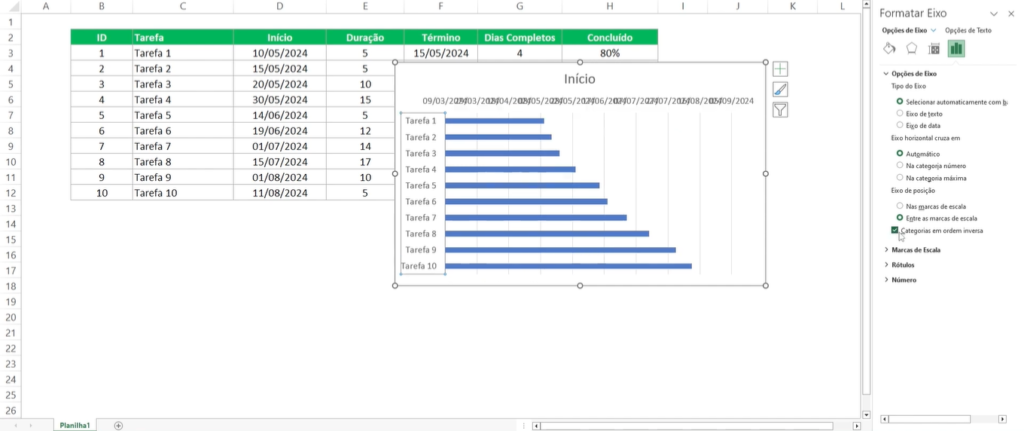
Adição da Duração: Selecione os dados de “Duração”. Vá para “Selecionar Dados” e adicione uma nova série. Altere o tipo de gráfico para “Barras Empilhadas”.
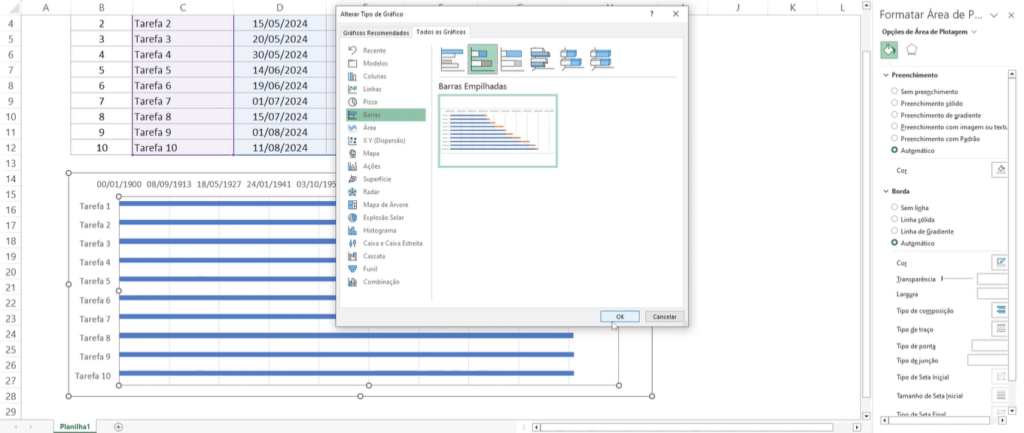
Ocultar Barras Anteriores: Oculte as barras anteriores (em azul) definindo o preenchimento como transparente.
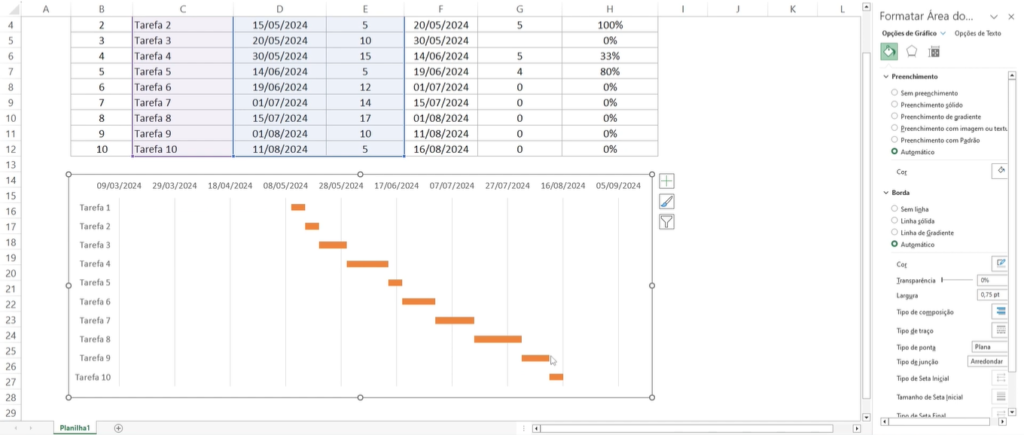
Ajuste da Linha do Tempo: Ajuste a escala do eixo do Gráfico de Gantt, definindo os valores mínimo e máximo com base nas datas de início e término do cronograma.
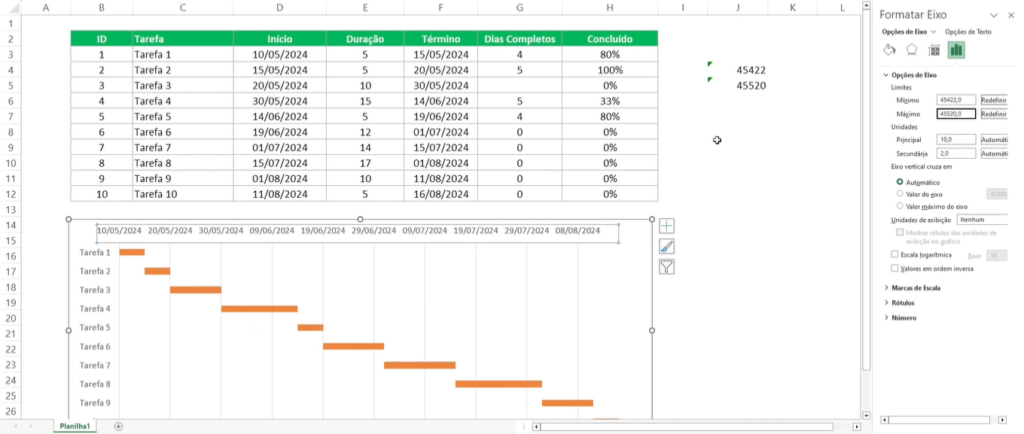
Adição de Cor e Barra de Progresso: Pinte as barras principais (em laranja). Adicione uma barra de progresso clicando nas barras ocultas, selecionando “Barra de Erros” e ajustando as opções para representar o progresso.
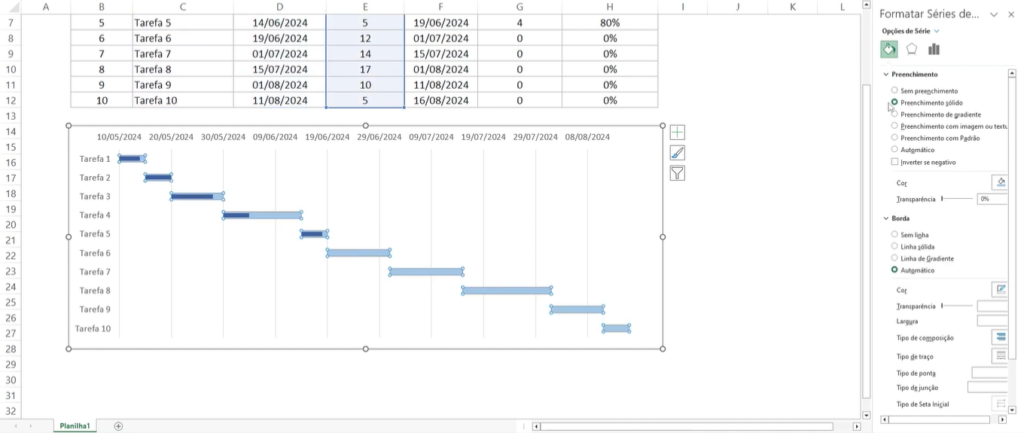
Formatação Adicional: Aumente a largura da barra de progresso para preencher o corpo da barra principal. Ajuste as cores para representar claramente o progresso e a meta. Dessa forma, adicione rótulos de dados para mostrar a porcentagem de conclusão.
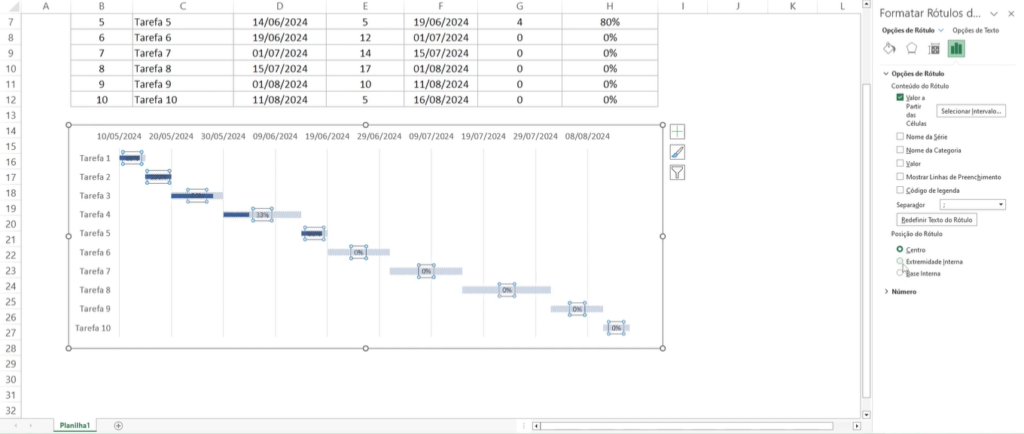
Portanto, ao seguir esses passos, você terá um Gráfico de Gantt informativo com barras de progresso destacando o avanço das tarefas. Ajuste conforme necessário para atender às suas preferências visuais. Esperamos que isso ajude!
Para além do Gráfico de Gantt
Por fim, se este material foi do seu agrado, sugerimos explorar nosso curso completo de Excel. Desenvolvido para abranger desde conceitos básicos até avançados, o curso oferece uma valiosa ferramenta para aprimorar suas habilidades em planilhas. Investir em conhecimentos avançados no Excel o preparará para lidar com tarefas complexas, como os gráficos mencionados anteriormente. Aguardamos sua participação!

